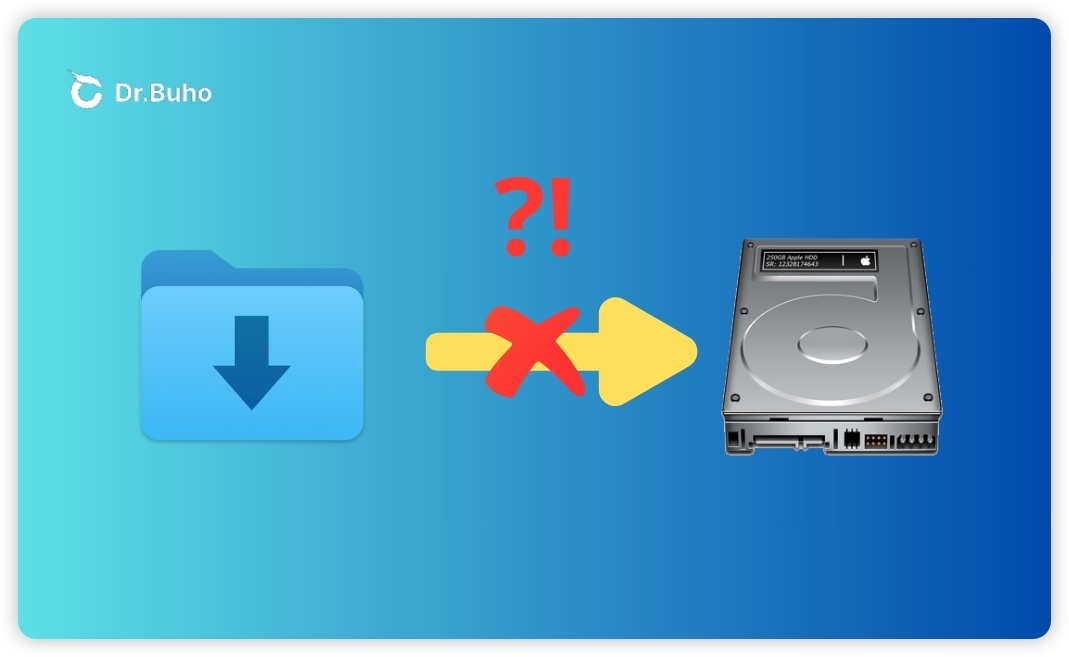[Résolu] Impossible de copier fichier sur un disque dur externe sur Mac
Impossible de copier fichier sur un disque dur externe sur Mac ou impossible d'exporter photos mac vers disque dur externe ? C'est un problème que de nombreux utilisateurs rencontrent lors de la copie de fichiers, mais ne vous inquiétez pas, cet article vous apporte une solution détaillée.
Parfois, parce que les données des fichiers sont trop volumineuses, de nombreux utilisateurs choisissent de copier les fichiers sur un disque dur externe sur Mac, mais ils peuvent rencontrer des situations dans lesquelles ils ne peuvent pas être copiés. De nombreux utilisateurs ne savent pas quoi faire dans cette situation. Ne vous inquiétez pas, cet article vous apporte la solution parfaite.
Pourquoi impossible de copier des fichiers sur un disque dur externe Mac
De manière générale, il existe 6 raisons pour « Impossible de copier fichier sur un disque dur externe sur Mac ». Cette section vous montre des informations détaillées :
- Le format du disque dur externe est incompatible : Les formats de disque dur externe pris en charge par Mac sont généralement HFS+ ou APFS, mais si le disque est formaté en NTFS (le format utilisé par Windows), vous ne pourrez peut-être pas écrire de fichiers sur le disque.
- Le disque dur est plein : Lorsque le disque dur externe ne dispose pas de suffisamment d’espace libre, il ne peut pas contenir les fichiers que vous avez copiés.
- La panne de disque dur : Lorsque le disque dur externe présente une panne matérielle ou un problème de connexion, vous ne pouvez pas effectuer l'opération de copie.
- Le disque dur est verrouillé : Certains disques externes peuvent avoir des paramètres de cryptage matériel ou de verrouillage qui empêchent les opérations d'écriture sur d'autres appareils. Ainsi, lorsque vous ne pouvez pas copier de fichiers sur le disque externe, celui-ci peut être verrouillé.
- Les problèmes de configuration de macOS : Les paramètres système ou les failles de macOS peuvent empêcher la copie des fichiers.
- Le problème d'autorisations sur le disque dur : Si le disque dur externe est configuré avec des autorisations qui n'autorisent pas l'écriture, vous ne pourrez pas copier de fichiers sur le disque dur.
Comment résoudre le problème de « Impossible de copier fichier sur un disque dur externe sur Mac »
Après avoir compris les raisons correspondantes de « Impossible de copier fichier sur un disque dur externe sur Mac », chaque raison a une solution correspondante. Cette partie vous montre la solution détaillée.
Façon 1. Formatez le disque dur en ExFAT ou APFS
Dans ce cas, vous pouvez utiliser l'outil de formatage macOS pour reformater le disque au format ExFAT ou APFS, ce qui vous permet de lire et d'écrire des fichiers entre les systèmes Mac et Windows. Il vous suffit d’ouvrir l'Utilitaire de disque, sélectionnez le disque dur externe, cliquez sur « Effacer », sélectionnez le format approprié (tel que ExFAT ou APFS), puis cliquez sur « Effacer » pour formater.
Mais que se passe-t-il si vous ne souhaitez pas formater ou perdre vos données ? Vous pouvez profiter de l'outil NTFS dédié pour Mac - BuhoNTFS. Ce logiciel offre des capacités complètes de lecture et d'écriture pour les lecteurs formatés NTFS sur Mac et des vitesses de transfert de données ultra-rapides entre les disques macOS et NTFS, vous faisant gagner un temps précieux.
Façon 2. Nettoyez les fichiers inutiles sur le disque dur externe
Vous pouvez vérifier l'espace libre de votre disque dur pour vérifier si le problème « Impossible de copier fichier sur un disque dur externe sur Mac » est dû à un espace insuffisant. Si tel est le cas, vous pouvez supprimer certains fichiers inutiles ou utiliser un outil de sauvegarde de données sur votre disque dur pour le nettoyer.
Façon 3. Essayez d'utiliser un autre port USB ou de changer le câble
Dans ce cas, vous pouvez essayer d'utiliser un autre port USB ou de changer le câble pour connecter le lecteur. Si cela ne fonctionne toujours pas, essayez de connecter le lecteur à un autre périphérique pour voir s'il y a un problème avec le lecteur lui-même.
Façon 4. Vérifiez si le disque dur dispose de paramètres de cryptage
Pour « Impossible de copier fichier sur un disque dur externe sur Mac » causé par cette raison, vous pouvez vérifier si le disque dur dispose de paramètres de cryptage ou d'un logiciel de protection (tel qu'une protection par mot de passe) en cours d'exécution. Si tel est le cas, déverrouillez-le ou utilisez un logiciel approprié pour supprimer la protection.
Façon 5. Redémarrez Mac ou entrez en mode de récupération
Essayez de redémarrer votre Mac ou d'entrer en mode de récupération (maintenez Commande + R pour démarrer) et exécutez l'Utilitaire de disque pour le réparer.
Façon 6. Vérifiez les autorisations du disque dur
Si vous pensez que « Impossible de copier fichier sur un disque dur externe sur Mac » est dû à des problèmes d'autorisation, vous pouvez vérifier les paramètres d'autorisation de votre disque dur et vous assurer que vous disposez des autorisations en écriture. Faites un clic droit sur l'icône du disque dur externe et sélectionnez « Obtenir des informations». Dans la section « Partage et autorisations », vérifiez que vous disposez des autorisations « Lecture et écriture ». Sinon, cliquez sur l'icône de verrouillage et entrez votre mot de passe administrateur, puis modifiez les paramètres d'autorisation.
Façon 7. Exécutez S.O.S dans l’Utilitaire du disque
Utilitaire du disque est un outil système fourni avec Mac. Si vous avez utilisé la méthode précédente et que vous ne parvenez toujours pas à résoudre le problème « Impossible de copier fichier sur un disque dur externe sur Mac », le problème peut être causé par d'autres problèmes système. À ce stade, vous pouvez essayer cet outil pour résoudre le problème.
- Allez dans Finder > Application > Utilitaires > Utilitaire du disque.
- Sélectionnez votre disque dur externe et sélectionnez « S.O.S » dans le coin supérieur droit.
- Ensuite, une fenêtre apparaîtra, cliquez sur « Exécuter ».
Façon 8. Remplacez par un nouveau disque dur externe
Si le problème persiste, il est possible que votre disque dur externe lui-même soit endommagé. Vous pouvez essayer de remplacer le disque dur externe par un nouveau.
FAQ sur « Impossible de copier fichier sur un disque dur externe sur Mac »
1. Pourquoi mon disque dur externe n'apparaît-il pas sur mon Mac et je ne peux pas copier de fichiers ?
Cette situation est généralement due au fait que le format du disque dur externe est incompatible avec macOS. Les formats par défaut pris en charge par Mac sont HFS+ et APFS, mais si le disque dur externe utilise des formats tels que FAT32, exFAT ou NTFS, cela peut entraîner des problèmes d'affichage ou ne pas pouvoir copier les fichiers. Vous pouvez essayer de reformater le disque dur via l'Utilitaire de disque, sélectionner un système de fichiers pris en charge et vous assurer que les données ont été sauvegardées avant le formatage. Si vous ne souhaitez pas perdre vos données, vous pouvez également choisir d'utiliser BuhoNTFS comme mentionné ci-dessus.
2. Pourquoi puis-je copier uniquement des fichiers du Mac vers un disque dur externe, mais pas du disque dur vers le Mac ?
Cela peut se produire car le format du système de fichiers du disque dur externe est « en lecture seule ». Par exemple, si le disque dur externe est formaté en NTFS, le Mac ne peut pas écrire sur la partition NTFS par défaut. La solution consiste à utiliser un outil tiers prenant en charge l'écriture NTFS ou à formater le disque dur externe dans un format pris en charge par macOS (tel que exFAT ou HFS+) afin de pouvoir copier des fichiers normalement sur votre Mac.
3. Le disque dur externe dispose de suffisamment d’espace, mais je ne parviens toujours pas à copier des fichiers volumineux, pourquoi ?
Si votre disque dur externe utilise le système de fichiers FAT32, sa taille de fichier unique est limitée à 4 Go. Cela signifie que les fichiers de plus de 4 Go ne peuvent pas être copiés sur le disque dur. La solution de contournement consiste à formater le disque dur externe au format exFAT ou NTFS, qui prennent en charge les fichiers plus volumineux. Si vous ne souhaitez pas perdre vos données, pensez à sauvegarder vos fichiers avant le formatage.
4. Que se passe-t-il si l'espace de stockage de mon Mac est saturé et que je ne parviens pas à copier des fichiers du disque dur externe vers mon Mac ?
À ce stade, vous pouvez d’abord supprimer certains fichiers dont vous n’avez pas besoin sur votre Mac. Si vous avez supprimé tous les fichiers que vous jugez inutiles et que votre Mac ne dispose toujours pas d'espace libre suffisant, vous pouvez vous tourner vers BuhoCleaner, qui peut analyser les fichiers indésirables de votre Mac ainsi que les fichiers volumineux en un seul clic, vous permettant de nettoyer tous les fichiers inutiles. fichiers en un seul clic.
Conclusion
Impossible de copier fichier sur un disque dur externe sur Mac ? Ou impossible d'exporter des photos mac vers disque dur externe ? Ne vous inquiétez pas, après avoir lu cet article, vous avez peut-être trouvé la solution. J'espère que cet article vous aidera. Comme vous pouvez le voir, formater votre disque dur pour résoudre le problème entraînera une perte de données, mais ce n'est pas grave, Dr.Buho vous propose une solution simple - BuhoNTFS, j'espère que cela pourra vous aider, si vous en avez besoin, vous peut en apprendre davantage dans le cadre de la connexion.
L'éditrice Aimée du Dr Buho est une véritable experte des univers Mac et iPhone, cumulant une expérience considérable dans ces domaines. Passionnée par l'exploration des fonctionnalités de macOS et des dernières avancées du système, elle consacre son temps à étudier et à maîtriser leur utilisation, ainsi que leurs applications pratiques. Au cours des quatre dernières années, elle a rédigé plus de 100 tutoriels pratiques et articles informatifs, visant à fournir une aide précieuse aux utilisateurs de ces plateformes.